Skadelig programvare (malware) er bare effektiv hvis den er i stand til å holde seg smittet på datamaskinen så lenge som mulig ved automatisk å kjøre når Windows er startet opp. Dette kan enkelt gjøres ved å skrive kode som legger til en oppstartoppføring når filen kjøres første gang. Å prøve å identifisere om et program som starter automatisk i Windows er bra eller dårlig, er kanskje ikke så enkelt fordi det er ganske mange oppstartssteder å se på, og da må du analysere om de er legitime.
Det mest vanlige og velkjente verktøyet som er innebygd i Windows som du kan bruke til å se etter oppstartselementer er systemkonfigurasjonen som kan kjøres ved å trykke på WIN + R for å få frem Run-vinduet, skriv msconfig, trykk Enter-tasten og sjekk Start-kategorien.

Startelisten i systemkonfigurasjonsverktøyet er ufullstendig, og det er her noen gratis verktøy som Emsisoft HiJackFree, Runscanner og OSAM kommer inn. Noen av disse verktøyene kan automatisk gi deg gode eller dårlige rangeringer for de kjente prosessene, men hvis du vil forstå mer, er her 8 nettsteder du kan bruke til å forske på oppstartprogrammene. 1. WinPatrol PLUS Knowledgebase
WinPatrol PLUS Knowledgebase inneholder en enorm database med programinformasjon der den visstnok bare er tilgjengelig for betalte PLUS-brukere. Imidlertid kan publikum få tilgang til databasen hvis man kjenner URL-en. Kunnskapsbasen inneholder ikke mye detaljert teknisk informasjon om et program, men du kan absolutt stole på beskrivelsene som er enkle å forstå og skrevet for nørder som ikke er datamaskiner.
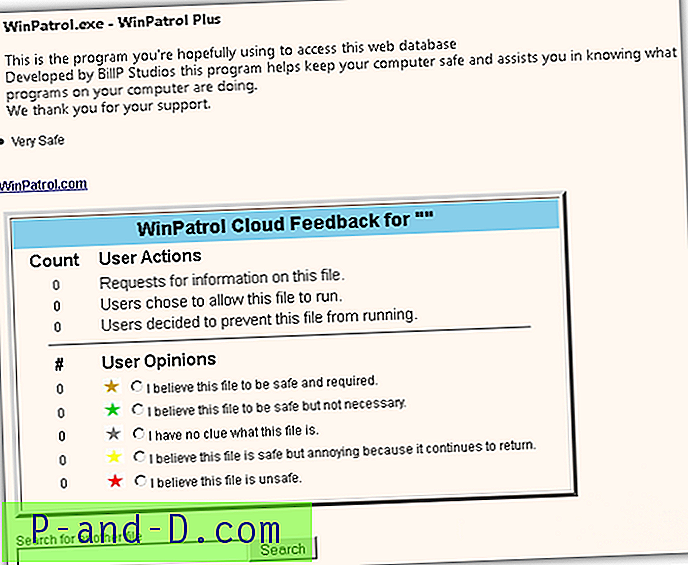
Selv om WinPatrol PLUS Knowledge Base ikke ser ut til å ha en hovedindeksside der den viser all kjent programinformasjon, kan du gå til lenken nedenfor for å se WinPatrol programinformasjon med rangering, og det er en søkeboks nederst der det står “Søk etter en annen fil”. Bare skriv inn filnavnet til programmet du vil sjekke om det er bra eller dårlig i henhold til WinPatrol, og klikk på Søk-knappen.
Besøk WinPatrol PLUS Knowledgebase
2. Avlastende databas for oppstart av datamaskiner
Bleeping Computer har eksistert i mange år med deres virkelig nyttige forum som gir gratis teknisk støtte for fjerning av skadelig programvare. Nettstedet deres har en database som inneholder over 20 000 oppføringer med oppstartprogrammer. En av de mest verdifulle delene av informasjonen om programstartrapporten er at den viser gyldigheten av programmet, og hvis det er nødvendig eller påkrevd å kjøre ved oppstart, da noen programmer ikke egentlig trenger å løpe konstant i bakgrunnen.
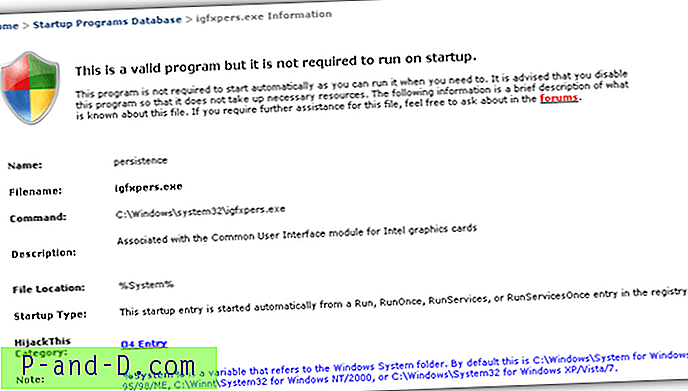
Informasjon som oppstartsnavn, filnavn, kommando, beskrivelse, filplassering, oppstartstype og HijackThis kategori finner du i rapporten.
Besøk Bleeping Computer Startup Programs Database
3. Pacmans portal
Pacmans Portal-database er trolig den største som inneholder oppføringer om programoppstart nær 40.000. Du kan ende opp med mange resultater hvis du søker etter et kjent filnavn. Trikset her er å referere til “Oppstartingselement eller navn” og etterfulgt av å sjekke beskrivelsen for å sikre at plasseringen av filen samsvarer med den som er på datamaskinen din.
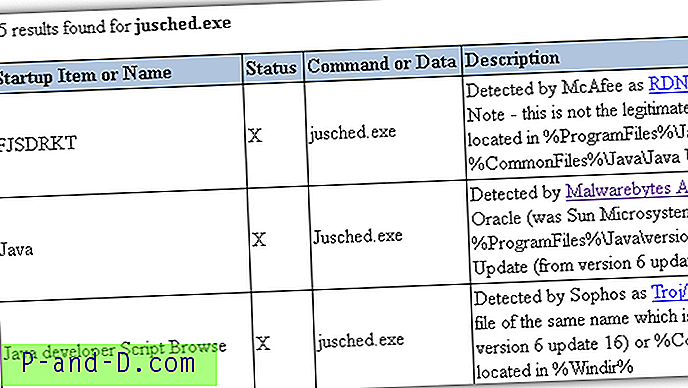
Det testede oppstartsprogrammet vil inneholde en lenke til en mer detaljert rapport som viser metoden som ble brukt for å starte det testede programmet.
Pacmans portal
4. Bør jeg blokkere det?
Hvis du har hørt om programvaren som heter "Bør jeg fjerne den?" som brukes til automatisk å se etter uønskede programmer som adware, verktøylinjer eller bloatware på datamaskinen din, har de opprettet en online tjeneste kalt “Bør jeg blokkere det?” som inneholder detaljert informasjon basert på filnavnet. Ikke bare du kan søke etter mer informasjon om filen basert på navnet, den godtar også MD5 og SHA-1.
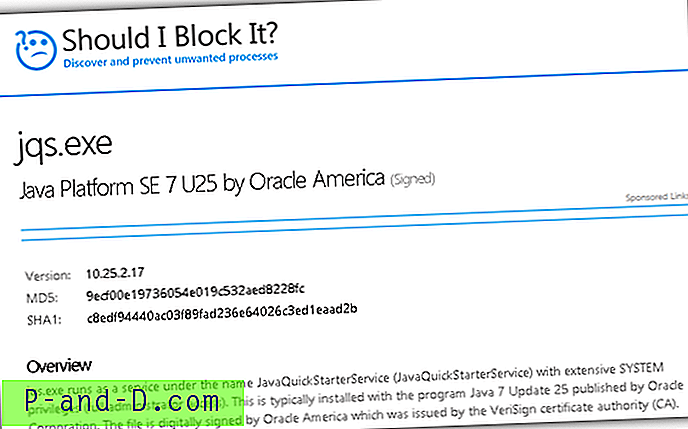
Informasjonen gitt av Should I Block It er veldig teknisk og er mer egnet for avanserte brukere. I motsetning til de tre første nettstedene som er nevnt ovenfor som forteller deg om filen er nødvendig eller ikke, Should I Block It gir veldig detaljert informasjon som ressursutnyttelse, prosessegenskaper, tråder, distribusjon av OS / land / PC-produsent, oppstartsoppføringer og nettverkstilkoblinger .
Besøk Bør jeg blokkere det?
5. File Inspect Library
File Inspect er et nettsted opprettet av Auslogics for å gi nyttig informasjon om kjørende prosesser.
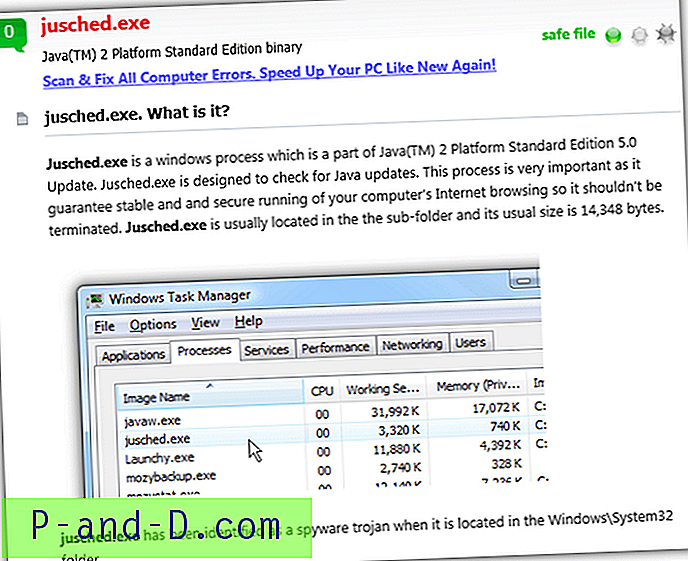
Det er noen få andre nettsteder som ligner på dette som er laget av programvareprodusenter for å tiltrekke besøkende til å laste ned programvaren, men File Inspect Library skiller seg ut fordi de legger ned ekstra krefter ved å inkludere skjermbilder med trinnvise instruksjoner om hvordan du deaktiverer et program fra oppstart .
Besøk File Inspect Library
6. Neuber Windows prosess- og oppgaveliste
Neuber er skaperen av den populære programvaren Security Task Manager. Det er ikke mye teknisk informasjon om prosessen, men det som gjør rapporten verdifull er det store antallet brukervurderinger og anmeldelser.
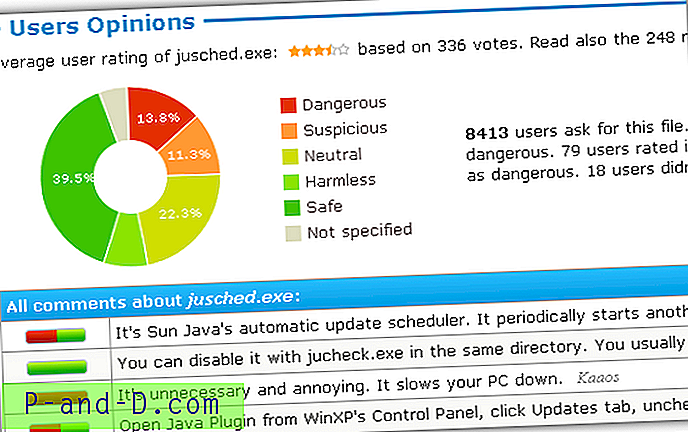
Den eneste ulempen er at de ikke gir et søk for å slå opp i databasen hvis et bestemt program er bra eller dårlig. Det du kan gjøre er å erstatte filnavnet som ligger på slutten av nettadressen, med det du vil sjekke før .html-utvidelsen. Hvis du for eksempel trenger å sjekke filnavnet jusched.exe, vil nettadressen være:
http://www.neuber.com/taskmanager/process/ jusched.exe .html
Bytt enkelt ut dristige jusched.exe med filnavnet du vil undersøke.
Besøk Neuber Windows prosess- og oppgaveliste
7. System Explorer File Database
System Explorer File Database er virkelig enorm med over 25 millioner filinformasjon og 50 000 anmeldelser. De holder oversikt over alle varianter av et filnavn, for eksempel har filnavnet jusched.exe i seg selv 1180 oppføringer.
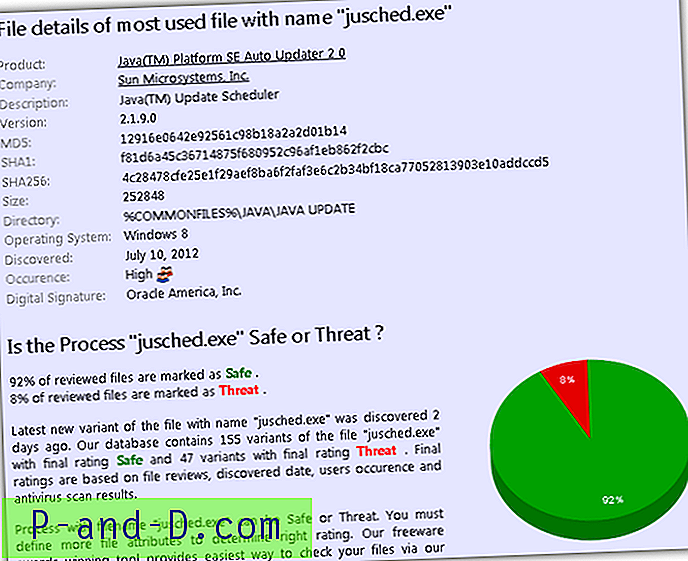
Det er tydeligvis noe malware som bruker dette filnavnet i et forsøk på å lure brukeren til å tro at en legitim prosess er startet, men faktisk er den skadelig. Igjen, det er viktig at du sammenligner MD5-hash fremfor å stole på selve filnavnet for å avgjøre om programmet er bra eller dårlig.
Besøk System Explorer File Database
8. Google
Hvis ingen av de ovennevnte nettstedene har informasjon om oppstartsprogrammet du undersøker, er en metode du ikke bør gå glipp av å bruke Google til å søke etter filnavnet for å se om det er noen resultater som sier at programmet er bra eller dårlig.

Imidlertid må du være ekstra forsiktig med søkeresultatene, fordi det sannsynligvis er mange nettsteder som har laget rapportsidene uten mye nyttig informasjon. De prøver bare å tiltrekke deg å laste ned og installere programvaren deres som hevder å fikse eller reparere problemet basert på filnavnet du søker etter.
Besøk Google
Merk : Du kan også bruke HijackThis til å skanne datamaskinen din for oppstartprogrammer og deretter sende loggfilen til en av de fem automatiserte HijackThis-logganalysatorene.




